1、在视频剪辑高手的剪辑视频中导入多段视频,一行一个
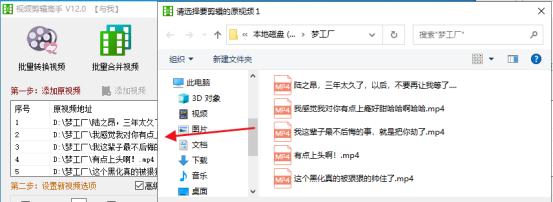
2、然后,输入好水平镜像的命令,保存一下

3、确定选择好,单击右下角的这个按钮

4、这样剪辑出来的效果,双击视频进去查看,为水平镜像也就是左右镜像效果播放
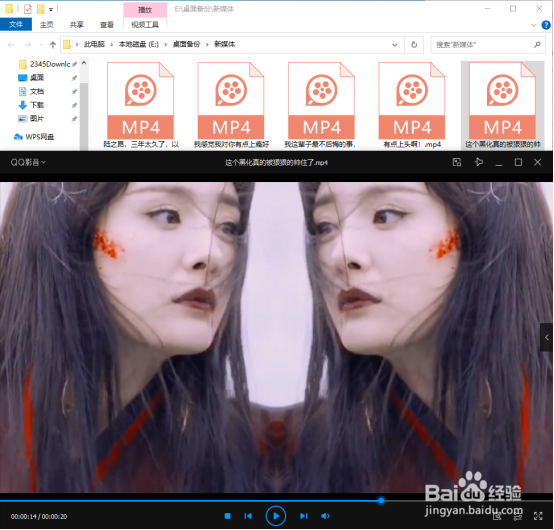
5、那么,切换为垂直镜像命令之后,再去剪辑
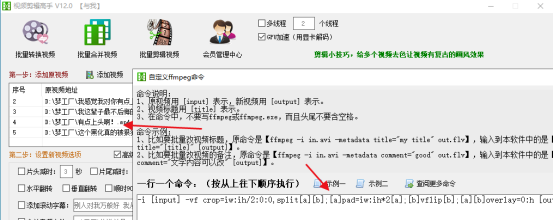
6、剪辑过程中,进度条滚动,说明正在剪辑各段视频

7、滚动完成,视频都保存在一起,双击一个视频进去查看,呈垂直镜像播放

8、最后我们也可以打开原视频对比一下,为此画面播放

时间:2024-10-13 04:43:10
1、在视频剪辑高手的剪辑视频中导入多段视频,一行一个
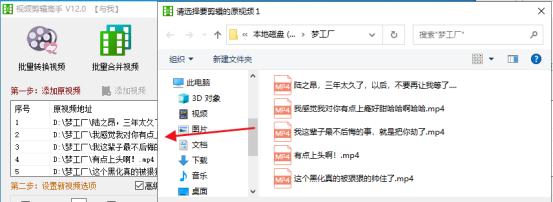
2、然后,输入好水平镜像的命令,保存一下

3、确定选择好,单击右下角的这个按钮

4、这样剪辑出来的效果,双击视频进去查看,为水平镜像也就是左右镜像效果播放
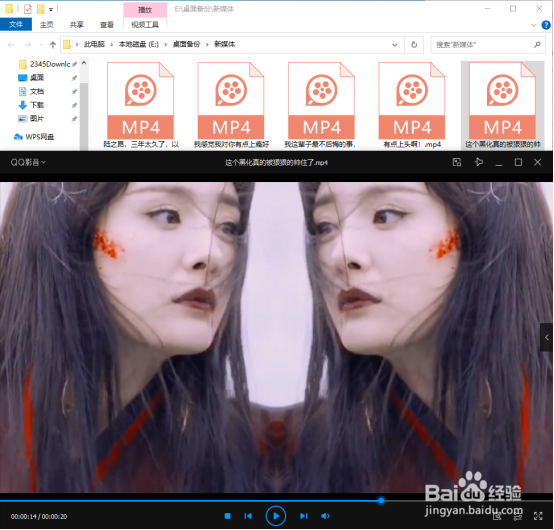
5、那么,切换为垂直镜像命令之后,再去剪辑
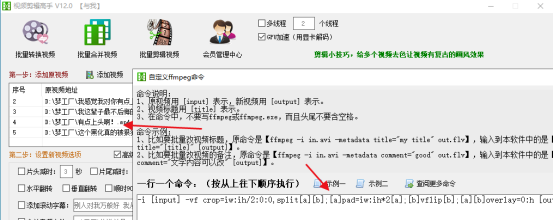
6、剪辑过程中,进度条滚动,说明正在剪辑各段视频

7、滚动完成,视频都保存在一起,双击一个视频进去查看,呈垂直镜像播放

8、最后我们也可以打开原视频对比一下,为此画面播放

